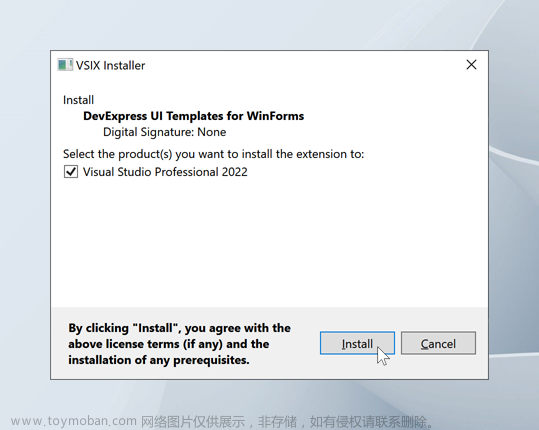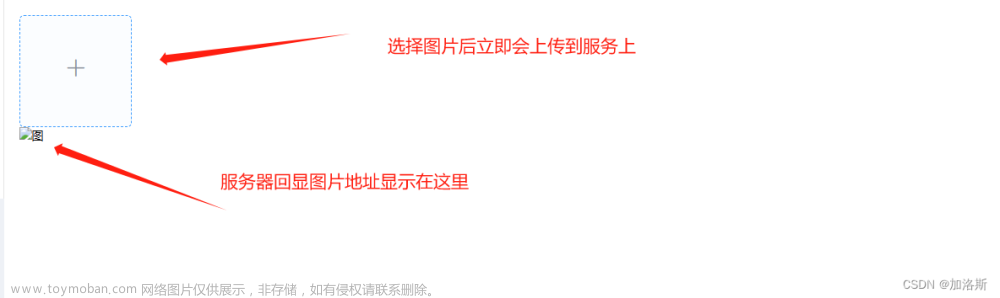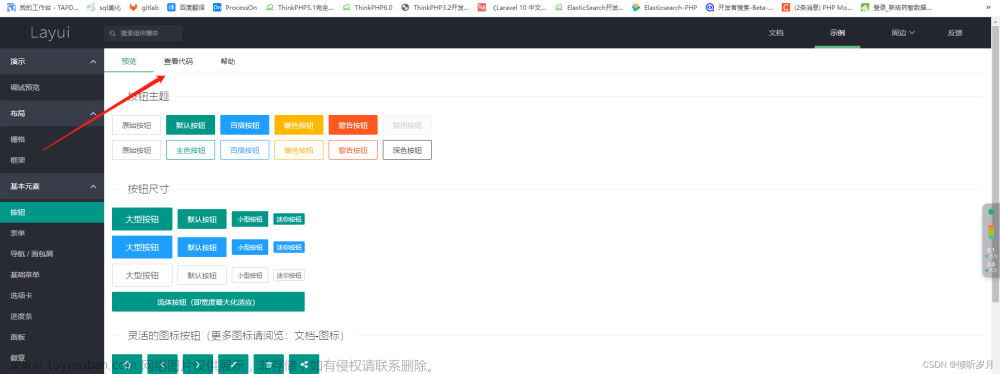WinForms中的UI卡死
WinForms中的UI卡死通常是由于长时间运行的操作阻塞了UI线程所导致的。在UI线程上执行的操作,例如数据访问、计算、文件读写等,如果耗时较长,会使得UI界面失去响应,甚至出现卡死的情况。
解决方法
为了避免UI卡死,我们可以使用多线程来将耗时的操作放在后台线程中执行,从而不阻塞UI线程。在多线程中执行操作时,我们需要注意以下几点:
- 不要直接访问UI控件,因为UI控件只能在UI线程中访问。如果需要更新UI控件的内容,应该通过Invoke或BeginInvoke方法将更新操作发送到UI线程上执行。
- .在多线程中进行数据访问时,应该使用线程安全的方式进行访问,例如使用锁或同步机制来保证数据的一致性和正确性。
- 应该避免在UI线程上等待后台线程完成操作,因为这样会使得UI线程阻塞。可以使用异步操作或回调函数的方式来处理后台线程的执行结果。
卡死界面
一个卡死的界面,我们可以在UI线程上执行一个耗时的操作,例如循环计算、文件读写等。
private void button1_Click(object sender, EventArgs e)
{
double value1;
// 在UI线程上执行一个耗时的循环计算操作
for (int i = 0; i < 1000000000; i++)
{
value1 = Math.Sqrt(i);
}
label1.Text = value1.ToString();
}
我们使用了一个for循环来执行1000000000次的计算操作,由于这个操作非常耗时,会导致UI界面失去响应并卡死。
为了解决这个问题,我们可以将耗时的操作放在后台线程中执行,从而不阻塞UI线程,避免UI卡死的情况。
不卡死界面
private async void button2_Click(object sender, EventArgs e)
{
double value2;
// 在后台线程上执行一个耗时的循环计算操作
var result = await Task.Run(() =>
{
for (int i = 0; i < 1000000000; i++)
{
value2 = Math.Sqrt(i);
}
return value2;
});
// 更新UI界面上的控件
label2.Text = value2.ToString();
}
我们使用了Task.Run方法将耗时操作放在后台线程中执行。在操作完成后,我们通过异步函数的方式将结果返回到UI线程上,并更新label2控件的文本值。这样就可以避免UI卡死的情况,文章来源:https://www.toymoban.com/news/detail-791727.html
UI
在点击button2的情况下,可以点击其他按钮。但是点击button1会卡死UI界面,无法点击其他按钮。 文章来源地址https://www.toymoban.com/news/detail-791727.html
文章来源地址https://www.toymoban.com/news/detail-791727.html
到了这里,关于WinForms中的UI卡死的文章就介绍完了。如果您还想了解更多内容,请在右上角搜索TOY模板网以前的文章或继续浏览下面的相关文章,希望大家以后多多支持TOY模板网!